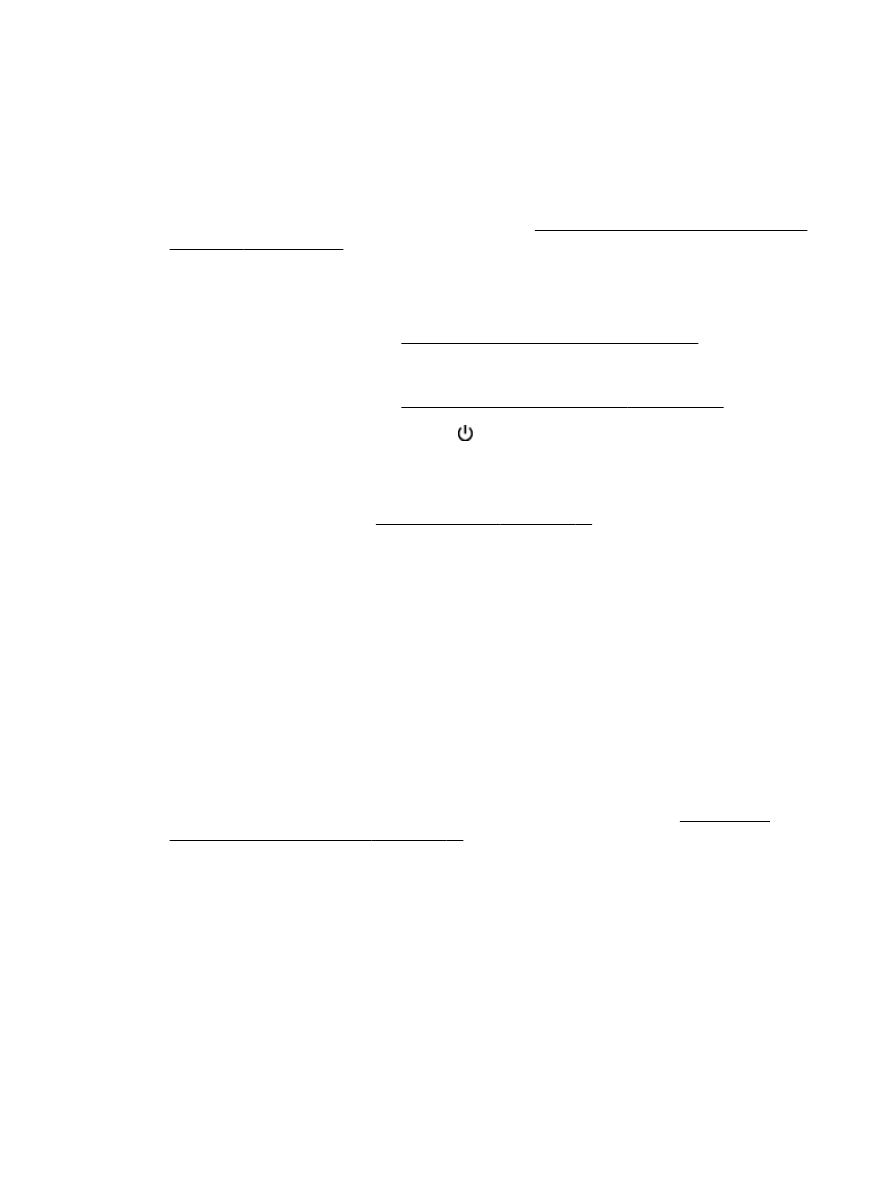
Saveti za uspešno štampanje
HP kertridži sa mastilom moraju biti dobro instalirani, imati dovoljno mastila i ispravno raditi za dobro
iskustvo štampanja. a papir mora biti dobro ubačen sa ispravnim postavkama štampanja.
Saveti za mastilo
●
Ako kvalitet štampanja nije zadovoljavajući, pogledajte Rešavanje problema u vezi sa kvalitetom
štampanja na stranici 110 da biste dobili više informacija.
●
Koristite originalne HP kertridže sa mastilom.
●
Ispravno instalirajte crni kertridž i kertridž sa bojom.
Više informacija potražite u članku Zamena kertridža sa mastilom na stranici 95.
●
Proverite procenjene nivoe mastila u kertridžima da biste se uverili da ga ima dovoljno.
Više informacija potražite u članku Provera procenjenih nivoa mastila na stranici 93.
●
Štampač uvek isključujte pomoću dugmeta (dugme Napajanje) kako biste mu omogućili da
zaštiti raspršivače.
Saveti za ubacivanje papira
Više informacija potražite i u članku Ubacivanje papira na stranici 16.
●
Ubacite svežanj papira (ne samo jednu stranicu). Svi papiri u svežnju treba da budu iste veličine
i tipa da bi se izbeglo zaglavljivanje papira.
●
Ubacite papir sa stranicom za štampanje nadole u glavno ležište.
●
Uverite se da je papir ubačen u ulazno ležište postavljen ravno i da ivice nisu savijene ili
pocepane.
●
Podesite vođice za širinu papira u ulaznom ležištu da bi se dobro uklopile u sav papir. Proverite
da li vođice savijaju papir u ležištu.
Saveti u vezi sa postavkama štampača (Windows)
●
Da biste promenili podrazumevane postavke štampanja, izaberite stavku Set Preferences
(Podesi željene opcije) u okviru Štampanje, skeniranje i faks u HP softveru štampača.
Više informacija o tome kako da otvorite softver štampača potražite u članku Otvaranje HP
softvera štampača (Windows) na stranici 26.
●
Da biste izabrali broj stranica koje će se štampati na svakom listu, na kartici upravljačkog
programa štampača Layout (Raspored) izaberite odgovarajuću opciju sa padajuće liste Pages
per Sheet (Broj stranica po listu).
●
Ako želite da promenite položaj stranice, podesite ga u interfejsu aplikacije.
●
Da biste videli više postavki štampanja, na kartici upravljačkog programa štampača Layout
(Raspored) ili Paper/Quality (Papir/kvalitet) kliknite na dugme Advanced (Više opcija) da biste
otvorili dijalog Advanced Options (Napredne opcije).
42 Poglavlje 2 Štampanje
SRWW
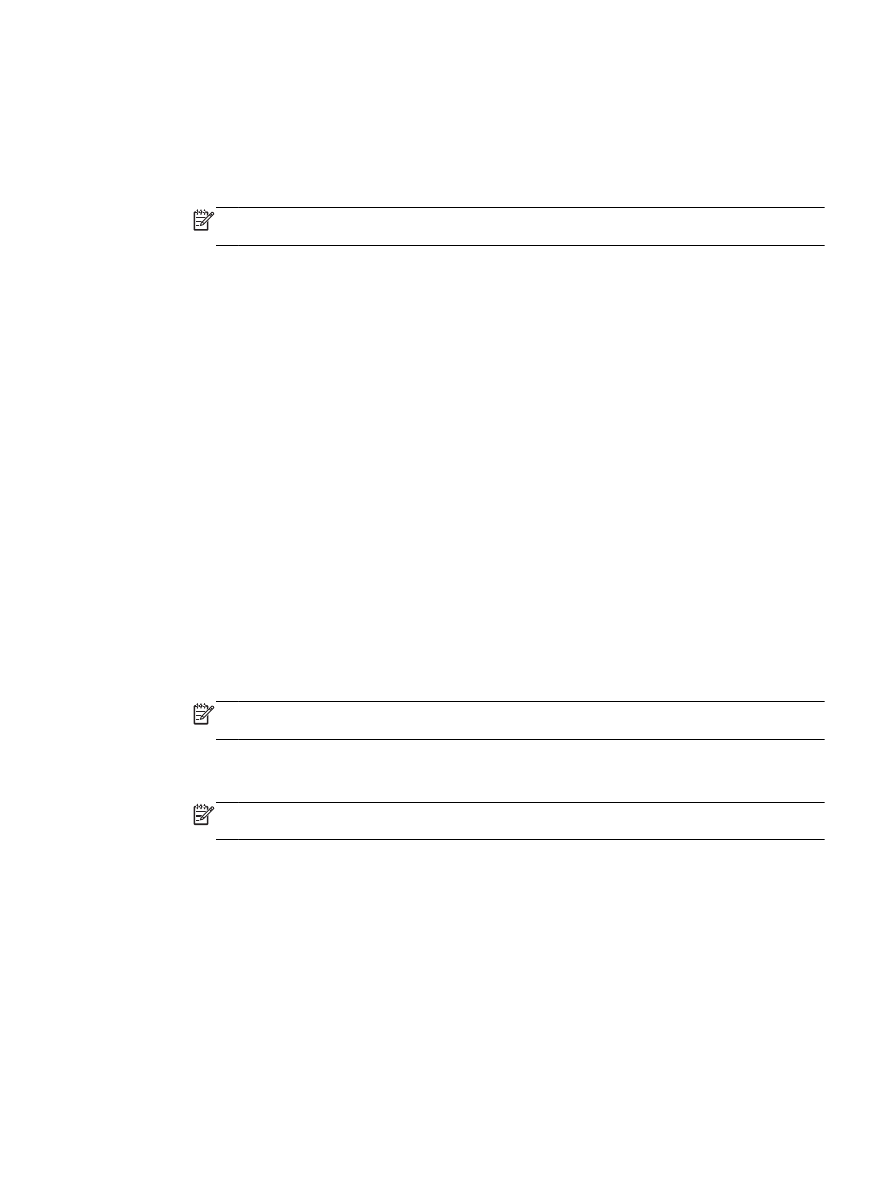
◦
Štampanje u skali sivih tonova: omogućava vam da odštampate crno-beli dokument samo
pomoću crnog mastila. Izaberite stavku Black Ink Only (Samo crno mastilo), a zatim kliknite
na dugme OK (U redu).
◦
Pages per Sheet Layout (Raspored stranica na listu): Pomaže vam da navedete redosled
stranica ako dokument za štampanje sadrži više od dve stranice po listu.
NAPOMENA:
Pregled na kartici Layout (Raspored) ne odražava vaš izbor sa padajuće
liste Pages per Sheet Layout (Raspored stranica na listu).
◦
Borderless Printing (Štampanje bez ivica): izaberite ovu funkciju za biste odštampali
fotografije bez ivica. Ne podržavaju svi tipovi papira ovu funkciju. Pored opcije ćete videti
ikonu upozorenja ako tip papira izabran na padajućoj listi Media (Medijum) ne podržava
opciju.
◦
Preserve Layout (Očuvanje rasporeda): ova funkcija radi samo kod dvostranog štampanja.
Ako je slika veća od oblasti za štampanje, izaberite ovu funkciju da biste podesili razmeru
sadržaja stranice tako da bude unutar manjih margina kako se ne bi kreirale dodatne
stranice.
◦
HP Real Life tehnologija: ova funkcija doteruje i izoštrava slike i grafiku radi boljeg kvaliteta
štampanja.
◦
Booklet (Knjižica): omogućava vam da odštampate dokument od više stranica u vidu
knjižice. Postavlja dve stranice na svaku stranu lista tako da mogu da se presaviju u
knjižicu veličine pola papira. Sa padajuće liste izaberite metod povezivanja, a zatim kliknite
na dugme OK (U redu).
●
Booklet-LeftBinding (Povezivanje knjižice sa leve strane): strana za povezivanje se
posle presavijanja u knjižicu pojavljuje na levoj strani. Izaberite ovu opciju ako vaše
čitalačke navike podrazumevaju čitanje sleva nadesno.
●
Booklet-RightBinding (Povezivanje knjižice sa desne strane): strana za povezivanje se
posle presavijanja u knjižicu pojavljuje na desnoj strani. Izaberite ovu opciju ako vaše
čitalačke navike podrazumevaju čitanje zdesna nalevo.
NAPOMENA:
Pregled na kartici Layout (Raspored) ne odražava vaš izbor sa padajuće
liste Booklet (Knjižica).
◦
Page Borders (Ivice stranica): Omogućava vam da dodate ivice na stranice ako dokument
za štampanje sadrži više od dve stranice po listu.
NAPOMENA:
Pregled na kartici Layout (Raspored) ne odražava vaš izbor sa padajuće
liste Page Borders (Ivice stranica).
●
Da biste uštedeli vreme podešavanja, možete da koristite prečice za štampanje. Prečica za
štampanje skladišti vrednosti podešavanja koje odgovaraju određenoj vrsti zadatka, tako da sve
opcije možete da podesite pomoću jednog klika. Da biste ih koristili, idite do kartice Printing
Shortcut (Prečica za štampanje), izaberite neku od prečica za štampanje i kliknite na dugme OK
(U redu).
Da biste dodali novu prečicu za štampanje, kad napravite podešavanja na karticama Layout
(Raspored) ili Paper/Quality (Papir/kvalitet), izaberite karticu Printing Shortcut (Prečica za
štampanje), izaberite stavku Save As (Sačuvaj kao) i unesite ime, a zatim kliknite na dugme OK
(U redu).
Da biste izbrisali prečicu za štampanje, izaberite je, a zatim kliknite na dugme Delete (Izaberi).
SRWW
Saveti za uspešno štampanje 43
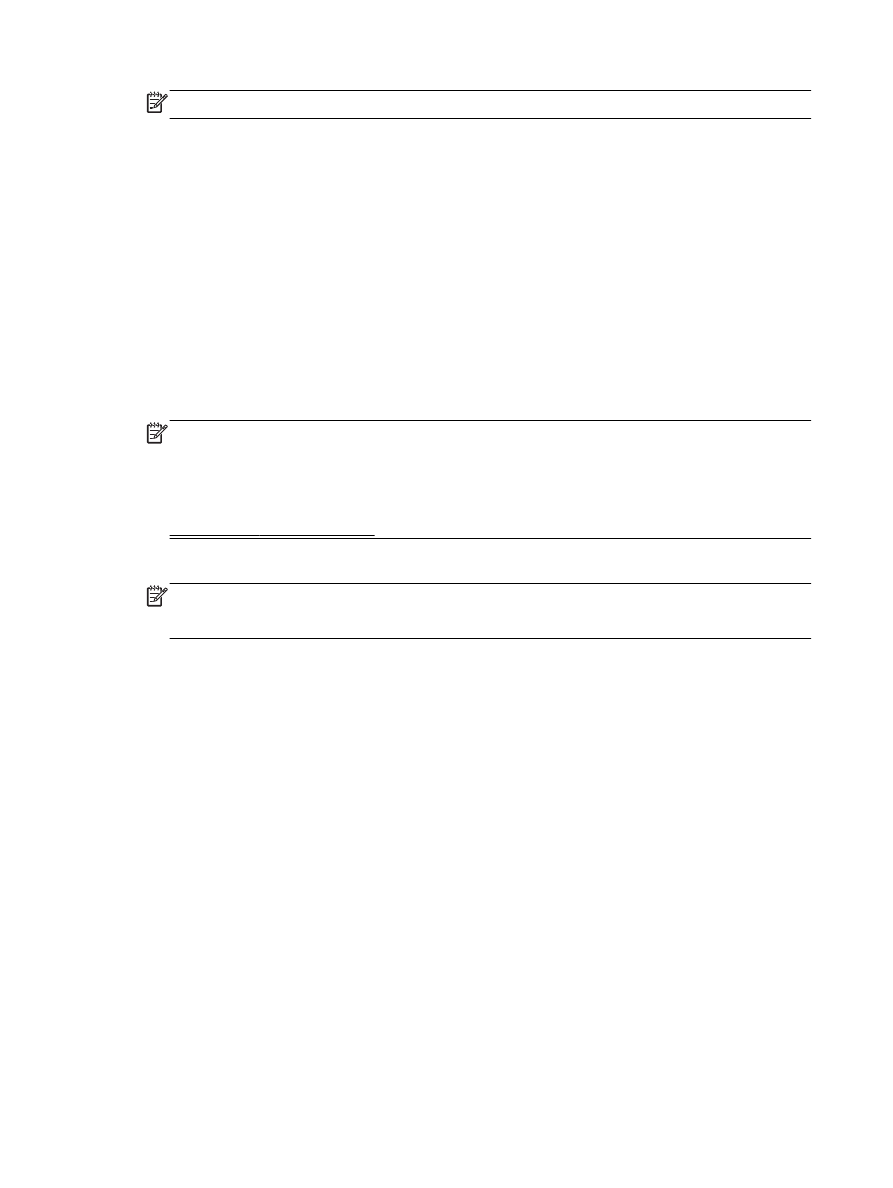
NAPOMENA:
Podrazumevane prečice za štampanje ne možete da izbrišete.
Saveti u vezi sa postavkama štampača(OS X)
●
U dijalogu „Print“ (Štampanje) koristite iskačući meni Paper Size (Veličina papira) da biste
izabrali veličinu papira koji je ubačen u štampač.
●
U dijalogu „Print“ (Štampanje) odaberite iskačući meni Paper/Quality (Papir/kvalitet) i izaberite
odgovarajući tip papira i kvalitet.
●
Ako želite da odštampate crno-beli dokument koristeći samo crno mastilo, iz iskačućeg menija
odaberite stavku Paper Type/Quality (Tip/kvalitet papira), a zatim iz iskačućeg menija „Color“
(Boja) izaberite stavku Grayscale (Skala sivih tonova).
Napomene
●
Originalni HP kertridži sa mastilom dizajnirani su i testirani sa HP štampačima i papirom u cilju
lakšeg stalnog dobijanja odličnih rezultata.
NAPOMENA:
HP ne može da garantuje za kvalitet ili pouzdanost opreme koja nije HP.
Servisiranje ili popravke proizvoda koji su rezultat korišćenja opreme koja nije HP neće biti
pokriveni garancijom.
Ako verujete da ste kupili originalne HP kertridže sa mastilom, idite na lokaciju:
www.hp.com/go/anticounterfeit
●
Upozorenja i indikatori nivoa mastila pružaju procene samo za svrhe planiranja.
NAPOMENA:
Kada dobijete poruku upozorenja da ponestaje mastila, uzmite u obzir pripremu
zamene za kertridž kako biste izbegli moguća odlaganja štampanja. Kertridže ne morate menjati
dok kvalitet štampanja ne postane neprihvatljiv.
●
Postavke softvera izabrane u upravljačkom programu za štampanje odnose se samo na
štampanje, a ne i na kopiranje ili skeniranje.
●
Dokument možete da odštampate na obe strane papira.
44 Poglavlje 2 Štampanje
SRWW
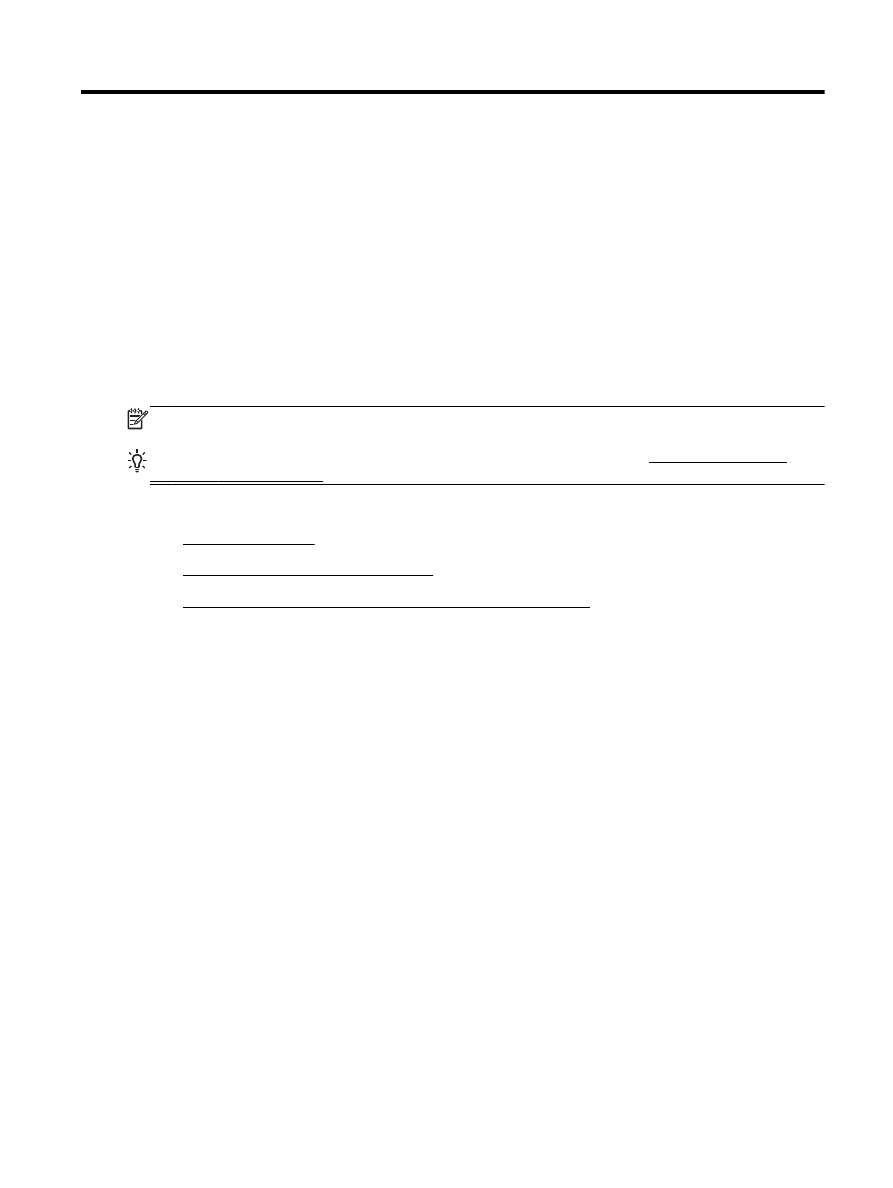
3